Hoy, busco una canción que me gusta mucho en Spotify, pero me aparece la notificación, diciendo que esta canción no está disponible. ¿Por qué no está disponible una canción en Spotify? Pido método útil para escuchar canciones no disponibles en Spotify.
— usuario de la comunidad de SpotifyA pesar de que Spotify añade sin parar nuevas canciones a su biblioteca de música y actualmente cuenta con canciones más de 80 millones con diferentes géneros, no puede asegurar que todos sus usuarios pueden encontrar cualquier canción que le puede interesar. Así, aparece a menudo el error en la pantalla: esta canción no disponible en tu región Spotify, o directamente, no se enumera en la lista de resultados. Pero, no tiene nada para preocupar. En el artículo de hoy, le compartiremos unos métodos útiles sobre cómo escuchar canciones no disponibles en Spotify.
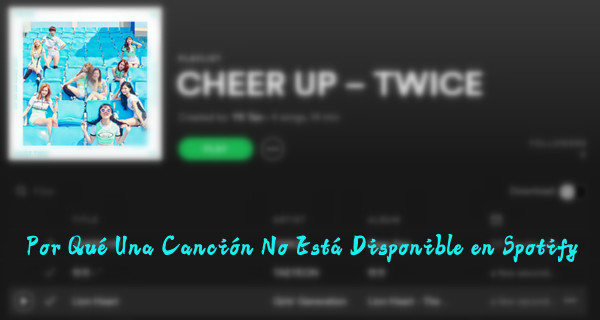
Parte 1. Por Qué No Está Disponible una Canción en Spotify
La pregunta llama mucha atención entre los usuarios de Spotify: por qué algunas canciones no están disponibles en Spotify. Antes de probar a escuchar canciones no disponibles en Spotify, podemos analizarla desde diferentes aspectos.
Movito 1. Las restricciones de derechos de autor en las canciones
Spotify celebra acuerdos de licencia con artistas, sellos discográficos y titulares de derechos de autor para transmitir sus canciones en su plataforma. Pero, estos acuerdos se cambiarán en el futuro, por ejemplo, las canciones pueden ser retiradas de Spotify cuando sus artistas deciden retirar su catálogo o expira su contrato de licencia. Entonces, se encuentra con el problema de que las canciones no están disponibles en Spotify.
Motivo 2. Canciones se han ocultado
Esto sólo para usuarios de móvil, si ha ocultado una canción o un artista en Spotify, la canción oculta será no disponible en la pantalla de su aplicación (en color gris).
Motivo 3. El modo sin conexión está activado
Si ha activado el modo sin conexión en Spotify, sólo podrá escuchar las canciones predescargadas. Las canciones en línea en Spotify no son disponibles para usted.
Motivo 4. La función Contenido explícito está apagada en Spotify
Si no permite reproducir las canciones con contenido explícito en Spotify, posiblemente, unas canciones con el símbolo E en Spotify no estarán disponibles en Spotify.
Motivo 5. Los archivos locales subidos son incompatibles
En general, Spotify sólo soporta subir archivos locales de MP3, MP4 sin video y M4P. Si los archivos locales que ha subido a Spotify no son de estos formatos, no serán reproducibles en Spotify. Además, no puede reproducir los archivos locales que no se guardan en la carpeta de origen designada.
Motivo 6. Configuraciones inadecuadas en Spotify
Unas canciones sólo pueden reproducirse en alta calidad de audio. Si ha deshabilitado el streaming de alta calidad de audio, posiblemente, unas canciones no están disponibles en Spotify para usted.
Motivo 7. Unas restricciones de la aplicación Spotify en su país o región.
Spotify ha cubierto a la mayoría de países y regiones del mundo, no obstante, los servicios de música que ofrece a los usuarios pueden variar según el país y región. Si vive en un lugar, donde Spotify no brinda la canción que quiere escuchar, también verá esta notificación en la pantalla de Spotify: Esta canción no está disponible en Spotify.
Motivo 8. Errores dentro de la aplicación Spotify
El uso de software obsoleto puede dar lugar a errores menores durante el uso de Spotify, como que no se puedan reproducir canciones específicas. Los problemas técnicos por parte de Spotify, como errores en la base de datos, también pueden hacer que las canciones no estén disponibles hasta que se solucione el error.
Parte 2. Cómo Reproducir Canciones No Disponibles en Spotify
Ya sabe cuáles son las causas que pueden provocar el error de que esta canción no está disponible en Spotify. A continuación, basando en estos motivos posibles, podemos conseguir unas soluciones factibles y útiles para escuchar las canciones no disponibles en Spotify. Si está sufriendo el mismo problema de Spotify, siga leyendo.
Solución 1. Desocultar las canciones que quiere escuchar en Spotify
Primero, puede probar a desocultar las canciones que no están disponibles en Spotify. Lo siguiente es cómo puede realizarlo.
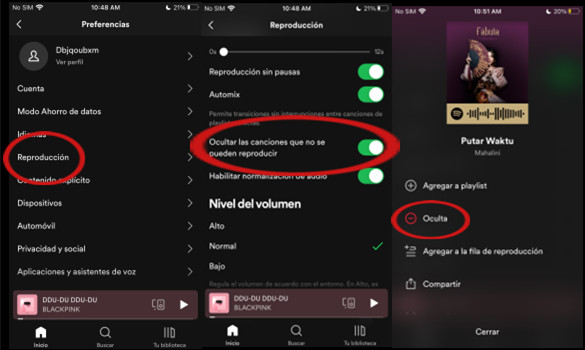
- En Spotify para móvil, vaya a la parte superior y toque la imagen de perfil/el icono de engranaje, y luego seleccione Configuración y privacidad.
- Bajo la sección Reproducción, deshabilite la opción Ocultar las cancones que no se pueden reproducir.
- Abre la playlist con las canciones que ha ocultado y junto al título de la canción, toque el icono de tres puntos y seleccione la opción Desocultar.
Solución 2. Permitir reproducir canciones con contenido explícito en Spotify
Si el problema de que las canciones no están disponibles en Spotify se debe al contenido explícto, puede probar a activar la función Contenido explícito en su aplicación Spotify.
En móvil y tableta:
- Abra la aplicación Spotify y vaya a la parte superior.
- Pulse la imagen de perfil o el icono de engranaje y luego Configuración y privacidad.
- Seleccione la opción Contenido explícito y verá una nueva ventana.
- Toque el botón para activar la función Contenido explícito.
En ordenador:
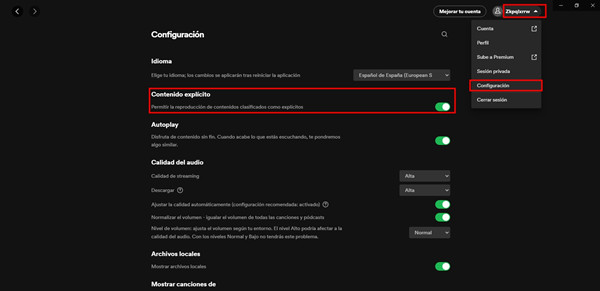
- En la parte superior, haga clic en la imagen de su perfil.
- Seleccione la sección Configuración.
- Verá la opción Contenido explícito y haga clic en ellla para activar.
Solución 3. Utilizar una VPN para saltar el cortafuegos de su país
Si es el problema de su ubicación donde las canciones deseads no están disponibles en Spotify, para desbloquear todos los servicios de música de Spotify, puede probar una VPN. En el internet, puede encontrar muchas VPN disponibles y gratuitas para usar, si bien tiene que ver muchos anuncios durante el uso.
- En el navegador, introduzca VPN gratis para encuentrar una VPN gratuita, y siga las instrucciones para instalarla en su dispositivo.
- Ejecute esta herramienta y seleccione un servidor desde la lista (le recomendamos seleccionar EE. UU. o Canada).
- Abra la aplicación Spotify y intente reproducir esta canción no disponible en Spotify.
Solución 4. Modificar la calidad de audio de streaming en Spotify
Si es usuario de Spotify Free o deja de suscribirse a Spotify Premium, sólo puede escuchar música con calidad de audio baja o normal. Como resultado, pierde acceso a descargas de alta calidad, lo que podría ser la razón por la que algunas canciones no están disponibles en su aplicación Spotify.
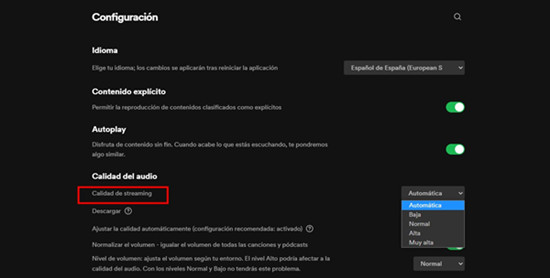
- En la parte superior de la pantalla de Spotify, seleccione la imagen de su perfil o el icono de engranaje.
- Haga clic en Configuración y privacidad/Configuración > Calidad de audio.
- Localice la pestaña Calidad de streaming y seleccione la opción Alta o Muy alta.
Solución 5. Desactivar el modo sin conexión en Spotify
Debido a que con el modo sin conexión activado en Spotify, las canciones en línea no estarán disponibles para usted, para arreglar este problema, también puede deshabilitar el modo sin conexión.
En móvil:
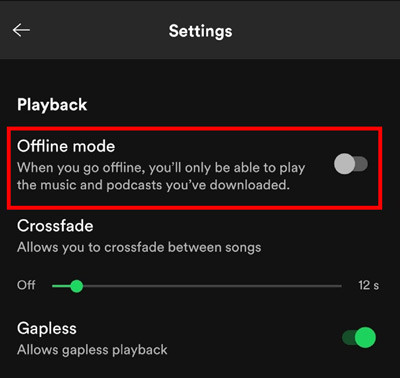
- Abra la aplicación Spotify, seleccione la imagen de su perfil o el engranaje situado en la pantalla superior.
- Toque la sección Configuración y privacidad para abrir la ventana de configuración.
- Seleccione la opción Reproducción y luego Sin conexión para activarlo.
En PC:

- Ejecute la aplicación Spotify en su computadora.
- En Mac, haga clic en el menú Apple situado en la parte superior y luego Spotify.
- En Windows, seleccione el icono de tres puntos de la parte superior izquierda y luego Archivo > Modo sin conexión.
Solución 6. Actualizar la aplicación Spotify a la última versión
Si es el error de la aplicación Spotify, puede actualizar Spotify a la última versión para garantizar que la aplicación esté libre de fallos y errores que puedan causar problemas de que unas canciones no están disponibles en Spotify.
- Navegue a App Store (iOS) o Google Play Store (Android).
- En la barra de búsqueda, busca Spotify y selecciónelo desde los resultados.
- Verá un botón Actualizar si hay una nueva versión de Spotify.
- Si no hay el botón Actualizar, puede reinstalar la aplicación Spotify para arreglar los errores.
Solución 7. Encontrar las canciones que quiere escuchar en otras plataformas de música en streaming.
Además de Spotify, hay otros proveedores de servicio de música en streaming muy utilizados como Amazon Music, Tidal, Apple Music. Estas plataformas de música cuentan con una gran biblioteca de música, entonces, si no le sirven las soluciones anteriores, puede probar buscar la pista deseada para escuchar. Una cosa que debería notar: unos servicio como Apple Music, Deezer, no ofrece la versión gratuita a sus usuarios, entonces, usted tiene que suscribirse a un plan de pago.
Solución 8. Buscar las canciones no disponibles de Spototify en YouTube
Si está intentando escuchar una versión específica de una canción (como un remix o una cover), es posible que esa versión tampoco esté disponible en Spotify. En este caso, puede probar a buscar el nombre del artista o de la canción en YouTube, donde se pueden encontrar muchas canciones y covers.
Parte 3. Cómo Evitar Permanentemente Que Canciones de Spotify Se Vuelvan a No Disponibles
A pesar de que unas canciones actualmente están disponibles en Spotify para escuchar, en el futuro, existe la posibilidad de que no estarán disponibles en Spotify por la razón de derechos de autor u otros motivos. Entonces, para quitar este riesgo, así como para escuchar música de Spotify sin nada limitación, en esta parte, le presentaremos un truco adicional para evitar de forma permanente que las canciones de Spotify se vuelvan a no disponibles: descargar localmente canciones de Spotify. Como sabemos todos, todos los recursos musicales de Spotify esán cifrados y en formato de OGG Vorbis, lo que significa que nadie puede escuchar música de Spotify sin la aplicación Spotify. Pero, con la herramienta de esta parte, este restricción no sirve nada y puede reproducir música de Spotify en cualquier reproductor multimedia compatible como archivo local. Vamos a ver los detalles.
Tunelf Spotibeat Music Converter es un software de música que se dedica a descargar y convertir música de Spotify en formatos de audio compatibles y populares como FLAC, AAC,MP3, WAV, M4A y M4B. Con una tecnología de descifrado muy avanzada, el formato cifrado de Spotify: OGG Vorbis, puede ser descifrado fácilmente por Tunelf y durante todo el proceso de conversión, Tunelf le permite experimentar una rápida velocidad de conversión de 5 veces. Además de personalizar los parámetros de audio para música de Spotify como la tasa de bits, la frecuencia de muestreo y el canal, Tunelf le asegura obtener las canciones descargadas con todas las etiquetas ID3 y la calidad de audio original. Qué fantástico es este descargador de Spotify.

Características Clave de Tunelf Spotibeat Music Converter
- Descargar fácilmente listas de reproducción, canciones y álbumes de Spotify con cuentas gratuitas
- Convertir Spotify a MP3, WAV, FLAC y otros formatos de audio
- Mantener las pistas de música de Spotify con calidad de audio sin pérdidas y etiquetas ID3
- Eliminar los anuncios y la protección DRM de la música de Spotify a una velocidad 5× más rápida
Paso 1 Seleccionar las canciones de Spotify e importarlas a Tunelf

Con el botón Descargar arriba, descargue e instale el software Tunelf en su computadora Windows o Mac. Ejecute Tunelf y verá que la aplicación Spotify se abra enseguida. En la biblioteca de música de Spotify, seleccione las canciones que quiere escuchar. A través de copiar y pegar los enlaces de las canciones en la barra de búsqueda de Tunelf, importe música deseada de Spotify a Tunelf. Alternativamente, arrastrar y soltar directamente las pistas de Spotify a Tunelf.
Paso 2 Cambiar el formato de audio de salida y otros parámetros de audio para Spotify

Vaya a la parte superior derecha y haga clic en la barra de menú > preferencias para abrir la ventana de configuración. Cambie al panel Convertir y seleccione un formato de audio de salida preferido y luego, para personalizar la calidad de sonido de salida, puede modificar otros parámetros como la tasa de bits, la frecuencia de muestreo y el canal. Además, no olvide hacer clic en el botón Aceptar para guardar los cambios.
Paso 3 Iniciar el proceso de descarga de Spotify en Tunelf

En la esquina inferior derecha, haga clic en el botón Convertir para iniciar la descarga de música de Spotify en Tunelf. Un poco después, puede obtener las canciones convertidas de Spotify en su dispositivo. Ahora, con cualquier reproductor compatible, puede escucharlas libremente.
En Resumen
Si existe la duda de por qué algunas canciones no están disponibles en Spotify en su mente, desde el contenido de este artículo, sabrá la respuesta. Además, para escuchar música de Spotify totalmente libremente, le recomendamos mucho probar Tunelf Spotibeat Music Converter.
Obtén el producto ahora:
Obtén el producto ahora:




